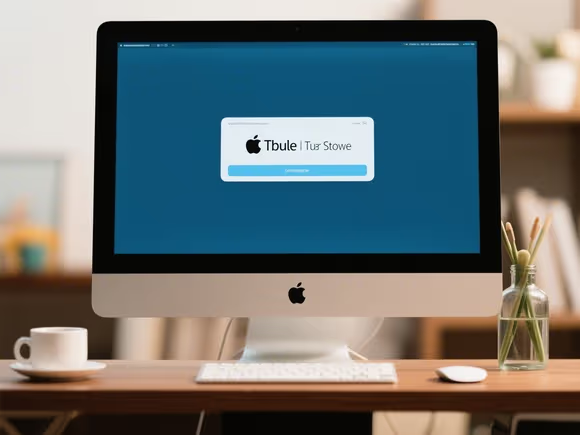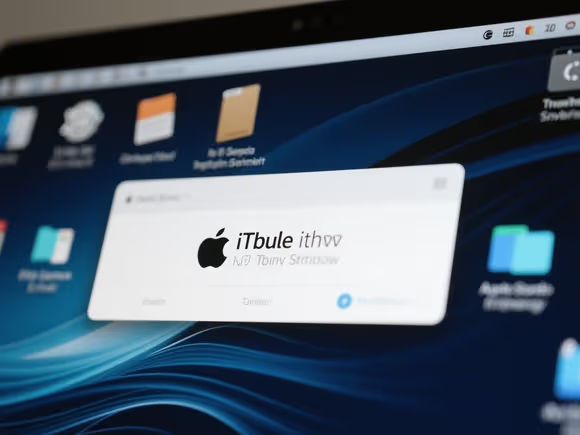
一、网络连接问题
- 检查网络稳定性
- 确保电脑已连接到互联网,尝试访问其他网站或服务(如 Apple 官网)。若无法访问,重启路由器或切换网络(如从 Wi-Fi 切换到移动热点)。
- 若使用公司或公共网络,可能存在防火墙或代理限制,需联系管理员解除对
*.apple.com的屏蔽。
- 清除 DNS 缓存
- Windows:按
Win + R打开运行窗口,输入cmd并回车,在命令提示符中输入ipconfig /flushdns并回车。 - macOS:打开终端,输入
sudo killall -HUP mDNSResponder并回车(需输入管理员密码)。
- Windows:按
- 编辑或重置主机文件
- 若主机文件被篡改,可能阻止 iTunes 访问服务器。
- Windows:打开
C:\Windows\System32\drivers\etc\hosts,删除所有包含apple.com或itunes.apple.com的条目,保存并重启电脑。 - macOS:打开终端,输入
sudo nano /private/etc/hosts,删除相关条目后按Ctrl + O保存,再按Ctrl + X退出。
二、iTunes 自身问题
- 更新 iTunes 版本
- Windows:打开 iTunes,依次点击 “帮助” > “检查更新”,按提示下载安装。
- macOS:若使用 macOS Catalina 或更高版本,iTunes 功能已整合到 “音乐”“播客” 等应用中,需通过 App Store 更新。
- 注意:从微软应用商店安装的 iTunes 会自动更新,若未更新,可手动在商店中搜索并点击 “更新”。
- 清除 iTunes 缓存
- Windows:关闭 iTunes,打开资源管理器,进入
C:\Users\用户名\AppData\Roaming\Apple Computer\iTunes,删除iTunes Media文件夹中的Cache文件夹。 - macOS:关闭 iTunes,打开终端,输入
rm -rf ~/Library/Caches/com.apple.iTunes。
- Windows:关闭 iTunes,打开资源管理器,进入
- 重置 iTunes 设置
- 打开 iTunes,依次点击 “编辑” > “偏好设置” > “高级”,勾选 “保持 iTunes Media 文件夹有序” 和 “防止 iPod 自动同步”,然后点击 “重置警告”。
三、权限与账户问题
- 以管理员身份运行
- Windows:右键点击 iTunes 图标,选择 “以管理员身份运行”。
- macOS:打开 “系统设置” > “安全性与隐私” > “隐私”,确保 iTunes 已获得 “完全磁盘访问权限”。
- 检查 Apple ID 状态
- 若收到 “账户已被禁用” 提示,可能因付款方式问题或违反条款。访问 Apple ID 账户页面 检查账户状态,或联系 Apple 支持解除限制。
- 若应用通过其他 Apple ID 下载,需先删除该应用,再使用当前账户重新下载。
四、系统与软件冲突
- 更新操作系统
- Windows:打开 “设置” > “更新与安全”,安装所有可用更新。
- macOS:打开 “系统设置” > “通用” > “软件更新”,确保系统为最新版本。
- 禁用安全软件或防火墙
- 暂时关闭杀毒软件、防火墙或 VPN 工具(如 360 安全卫士、卡巴斯基等),测试是否恢复更新。
- 若需保留安全软件,可将 iTunes 添加到信任列表或允许其访问网络。
- 重新安装 iTunes
- Windows:
- 打开 “控制面板” > “程序和功能”,卸载所有与 Apple 相关的组件(如 Apple Mobile Device Support、Bonjour 等)。
- 访问 Apple 官网 下载最新版 iTunes,重新安装。
- macOS:
- 将 iTunes 拖移到废纸篓,清空废纸篓。
- 通过 App Store 重新下载 “音乐”“播客” 等应用。
- Windows:
五、服务器状态与其他问题
- 检查 Apple 服务器状态
- 访问 Apple 系统状态页面,确认 “iTunes Store”“软件更新” 等服务是否正常运行。若服务器维护,需等待恢复。
- 尝试无线更新
- 若通过电脑更新失败,可直接在设备上操作:
- iOS 设备:打开 “设置” > “通用” > “软件更新”,通过 Wi-Fi 下载安装。
- iPadOS 设备:路径同上。
- 若通过电脑更新失败,可直接在设备上操作:
- 联系 Apple 支持
- 若以上方法均无效,可通过 Apple 支持网站 提交工单,或拨打客服电话获取协助。
总结:分步排查流程
- 网络问题 → 检查连接、清除 DNS、编辑主机文件。
- iTunes 问题 → 更新版本、清除缓存、重置设置。
- 权限与账户 → 管理员身份运行、检查 Apple ID。
- 系统冲突 → 更新系统、禁用安全软件、重新安装。
- 服务器状态 → 确认服务正常,等待恢复。
通过以上步骤,可覆盖 90% 以上的 iTunes 更新失败问题。若仍无法解决,建议提供具体错误代码或截图,以便进一步分析。